Alfred workflow真是个神器,自从上手后,就割舍不掉,目前很多原来繁琐的动作都可以通过简单的方式进行,虽然网上已经有很多别人写好的workflow,但总是不够用,毕竟各自的偷懒点不同,因此就必须会workflow的编写,本文将为大家介绍最为常用的技巧.
工作模式
Alfred workflow,顾名思义是以流的方式来进行工作的,从输入 -> 动作 -> 输出,非常开放,可以说是一个精妙的设计.
- 输入
- Triggers - 触发器
- Hotkeys - 快捷键
- Remote - 远程
- ...
- Inputs - 输入源
- Keywords - 关键字
- Script Filter - 脚本过滤器
- ...
- Triggers - 触发器
- 动作
- Actions - 动作
- System Command - 系统命令
- Launch App - 运行程序
- Open URL - 打开网页
- Run Script - 运行脚本
- ...
- Actions - 动作
- 输出
- Outputs - 输出
- Post Notification - 系统通知
- Copy To Clipboard - 复制到系统粘贴板
- Outputs - 输出
要点
1. 参数传递 - 通过标准输入输出来实现
- 第一级一般是用户输入的,如在Keywords输入源中可以选择是否带参数
- 上一级的结果直接输出到stdout作为下一级的参数,下一级可以通过{query}来获取
例如:我需要把hello alfred输出到下一级
<pre>
echo -n "hello alfred"
</pre>
PS: 此处必须加-n,否则默认是带换行符�
2. 脚本过滤器(Script Filter)
有时候你需要直接在alfred的下拉列表中展现结果(非常拉风),你就需要用到Script Filter.
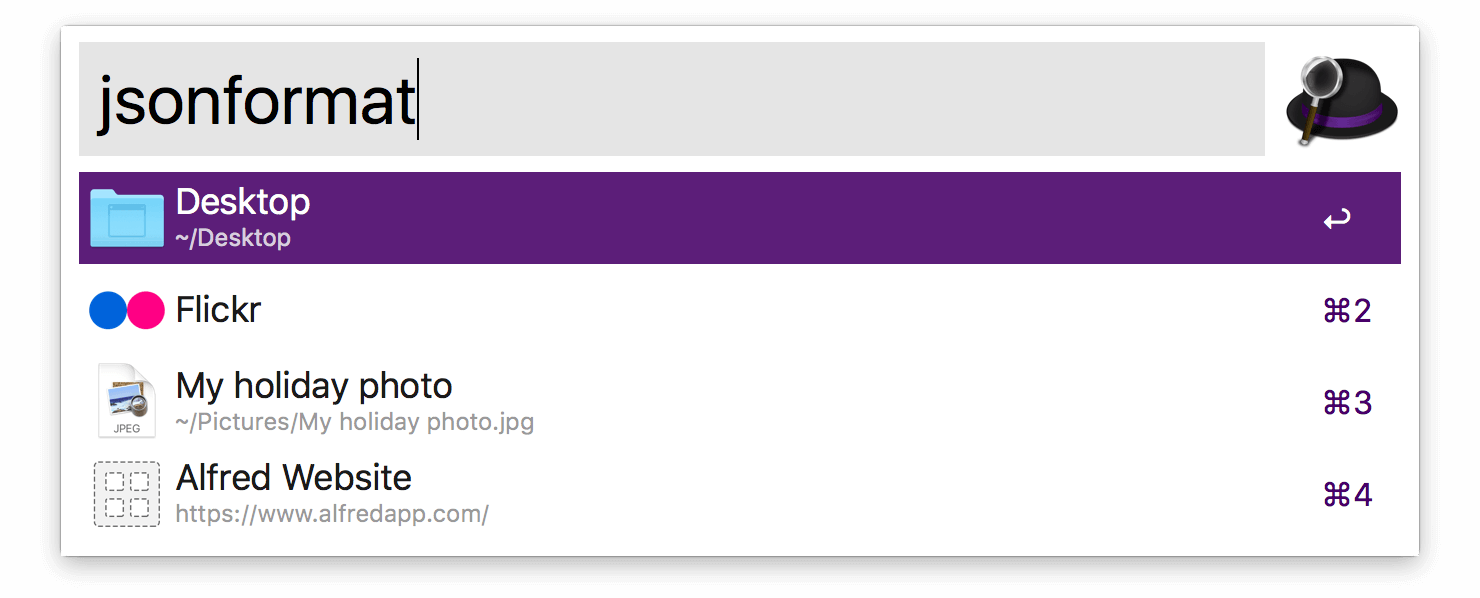 image
image
Alfred是通过XML来展现输出,XML格式如下:
<?xml version="1.0" encoding="UTF-8"?>
<items>
<item valid="YES">
<title>标题</title>
<subtitle>子标题</subtitle>
<arg>下一级参数</arg>
...
</item>
...
</items>
PS:Alfred 3.0引入了JSON作为输出
{"items": [
{
"title": "标题",
"subtitle": "子标题",
"arg": "下一级参数",
...
}
]}
|参数|说明|备注|
|:--|:--
|title|标题|
|subtitle|子标题|
|arg|下一级参数|当选择此项后,会将此参数作为输出传递给下一级
更多参数详见这里
下面是我编写查看本机ip的DEMO
ip=$(ifconfig|sed -n '/en/,/status/p'|awk '/broadcast/{print $2}')
cat << EOF
<?xml version="1.0" encoding="UTF-8"?>
<items>
<item valid="YES">
<title>$ip</title>
<arg>$ip</arg>
</item>
</items>
EOF














网友评论